
时间:2021-02-14 23:38:08 来源:www.win10xitong.com 作者:win10
最近总有很多用户在问一个问题,就是当电脑出现了win10夜间保护眼睛如何开启黑色主题的情况该怎么办?要是遇到这个问题的用户对电脑知识不是很了解的话,可能自己就不知道怎么解决了。那有没有办法能处理这个win10夜间保护眼睛如何开启黑色主题的情况呢?肯定是行的,我们大家只需要这样操作:1、在win10系统桌面,点击左下角的【win徽标】,在小娜搜索框中输入【控制面板】,点击搜索结果进入。2、进入到win10的控制面板界面,点击【外观和个性化】这个选项就能得到很完美的解决了要是大伙儿还是很懵,那我们再来看看win10夜间保护眼睛如何开启黑色主题的具体操作方式。
小编推荐系统下载:萝卜家园Win10纯净版
Win10调用黑暗主题的图形教程:
第一步:点击win10系统桌面左下角的【win Logo】,进入小娜搜索框的【控制面板】,点击搜索结果进入。
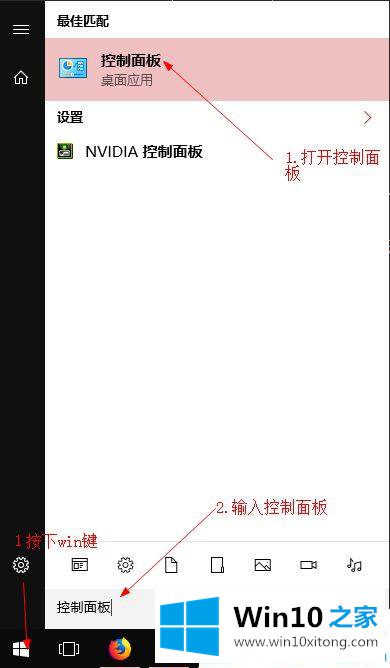
第二步:进入win10的控制面板界面,点击【外观与个性化】选项。
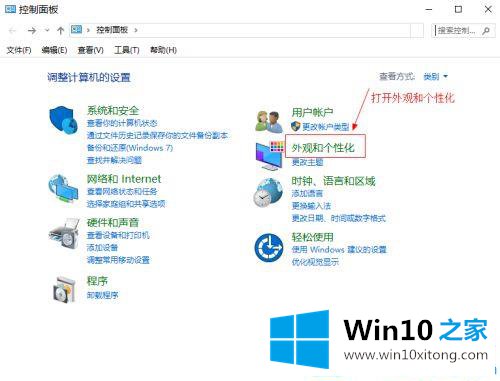
第三步:进入下面的界面,点击右侧个性化下的【更改主题】按钮。
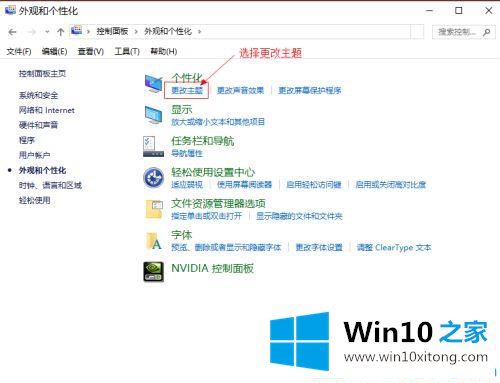
第四步:在当前界面中将边上的移动条下拉到底。
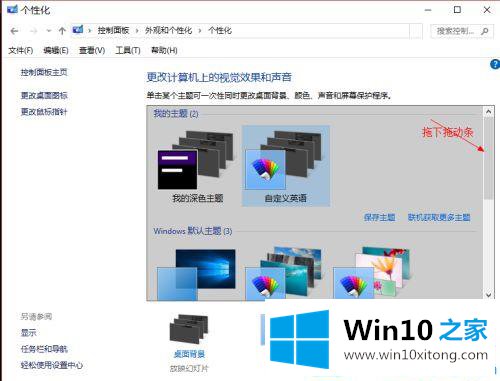
第五步:点击高对比度主题中的【高对比度黑色】。
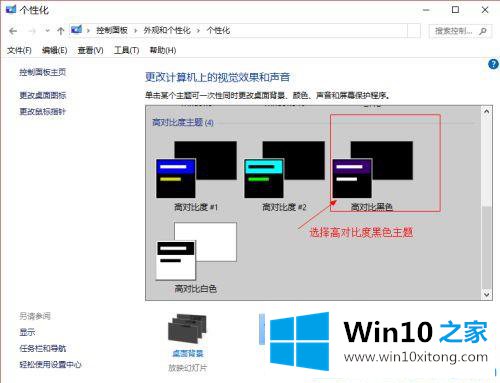
第六步:选择高对比度黑色主题后,控制面板的背景颜色现在将变成黑色。
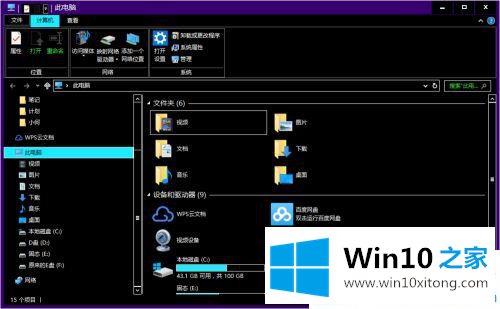
第七步:按下【win E快捷键】调出文件资源管理器,发现背景已经变黑。
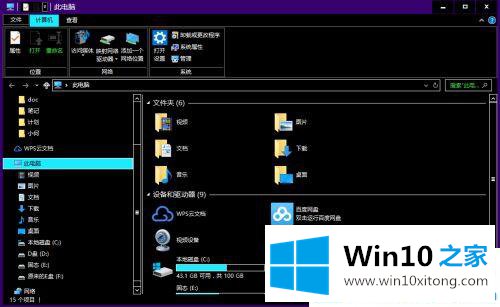
第八步:如果你觉得这个效果不错,也可以把桌面背景设为黑色主题。单击桌面背景进入桌面背景选项。
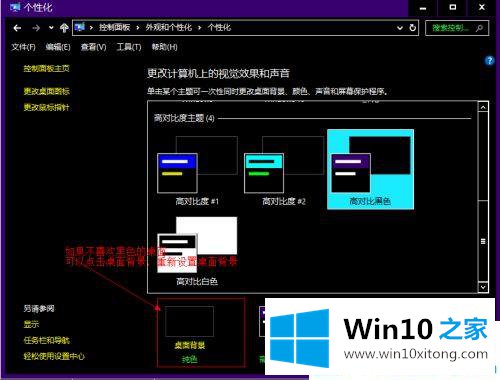
第九步:将桌面背景设置为幻灯片放映模式,只需指定背景图片的文件夹路径。有些朋友喜欢在背景图片上写一些英语单词。
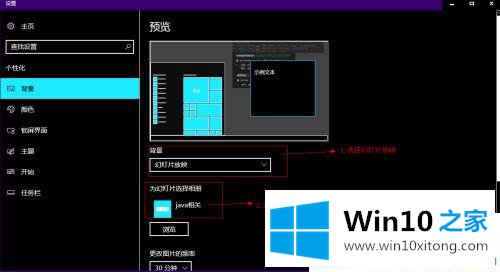
这是如何开启win10夜护眼黑色主题的介绍。更多win10系统教程聚焦Win10 Home官网。
win10夜间保护眼睛如何开启黑色主题的具体操作方式就是上面所说的全部内容,如果你有更好更快的解决方法,那可以给本站留言,小编也一起来共同学习。